Brugere, der har fulgt Microsoft eller har installeret Windows 8 RTM, skal vide, at Microsoft har tabt Aero-gennemsigtighed fra den endelige build (build 9200), og brugerne har nu ingen muligheder, men at bruge standard sæt ikke-aero-temaer.
Mens Aero-funktioner som Aero Peek stadig er tilgængelige i Windows 8 RTM (se hvordan du aktiverer Aero Peek i Windows 8), sender den nyeste version af Windows ikke med aero visuelle stilarter, og der er ingen mulighed for at aktivere Aero gennemsigtighed under Tilpasning. Som et resultat heraf kan brugere ikke aktivere Aero i Windows 8.

Brugere, der har opgraderet fra Windows 7 og ikke kan leve uden Aero-gennemsigtigheden, vil være glad for at vide, at der faktisk er en løsning til at aktivere den manglende funktion i Windows 8. Selv om løsningen ikke muliggør en glat Aero-oplevelse, så vil måske stadig prøve det.
Du skal blot følge nedenstående anvisninger for at aktivere Aero-gennemsigtigheden i din Windows 8.
Trin 1: Skift til skrivebord, højreklik på skrivebordet og vælg derefter Tilpas .
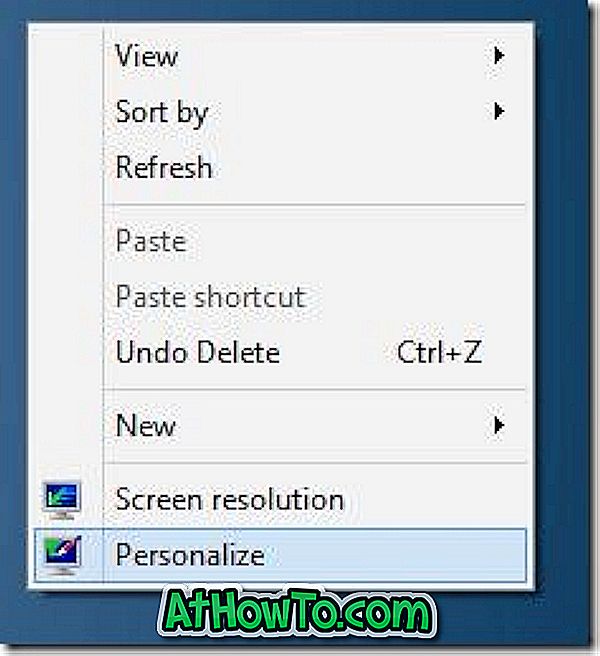
Trin 2: Under High Contrast Temaer, klik på High Contrast White for at anvende det. Når du er færdig, skal du klikke på farven for at åbne vinduet Farve og udseende. Minimer Farve og Udseende vindue og luk det ikke .
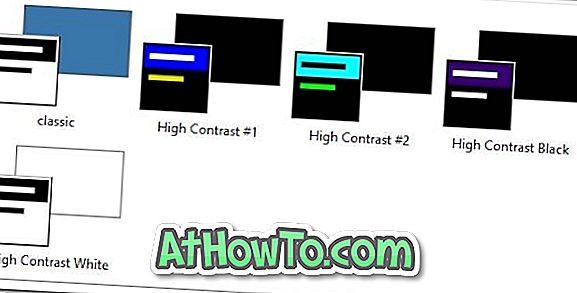
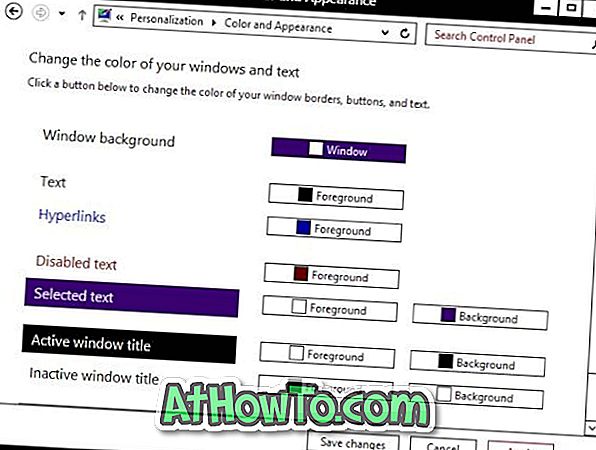
Trin 3: Flyt musemarkøren til øverste højre hjørne af skærmen for at se charmen, klik på Indstillinger, og klik derefter på Tilpasning for at åbne Personaliseringsvindue.

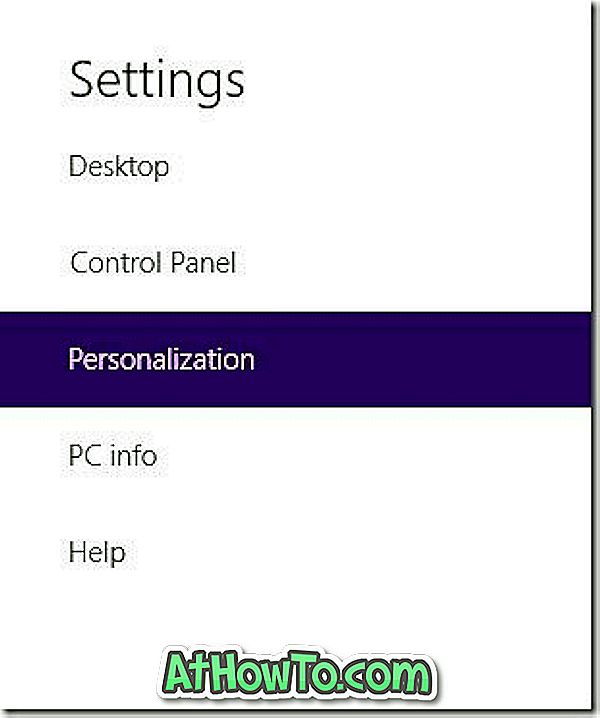
Trin 4: Klik nu på et af temaerne under Windows Standard Temaer.
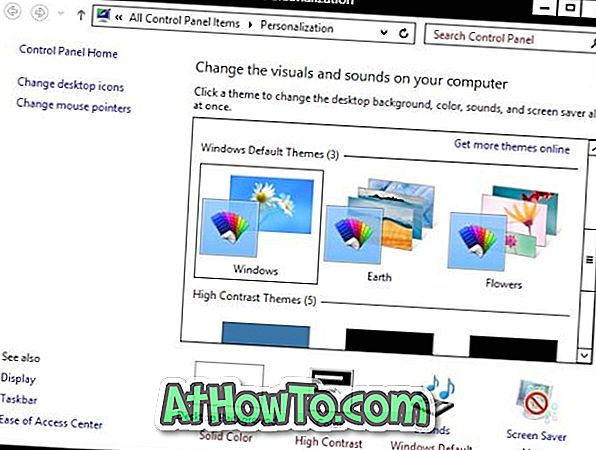
Trin 5: Maksimere farve og udseende vindue og klik på Gem ændringer knappen for at aktivere Aero gennemsigtighed. Du er færdig!
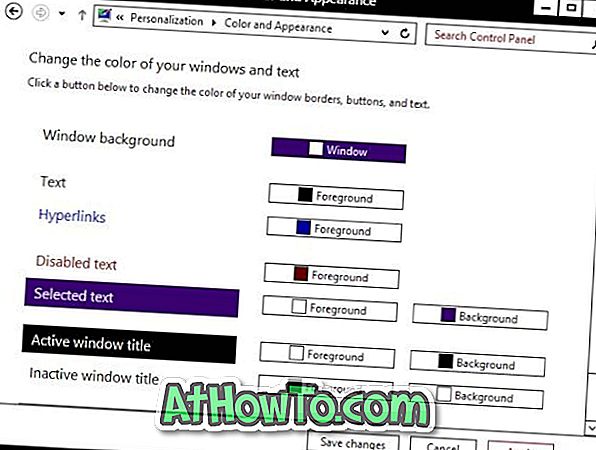
BEMÆRK: Selvom denne metode virker og muliggør gennemsigtighed, er det ikke perfekt. Windows entusiaster har arbejdet hårdt for at aktivere denne manglende funktion i Windows 8. Det er kun et spørgsmål om tid, før vi får et perfekt værktøj til at aktivere Aero gennemsigtighed. Vi opdaterer denne vejledning med skærmbilleder, når vi får vores hænder på Windows 8 RTM den 15. august.
Tak Mike for tipet.














